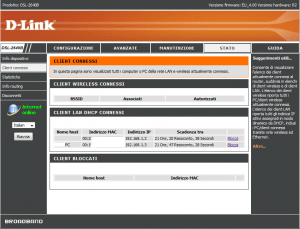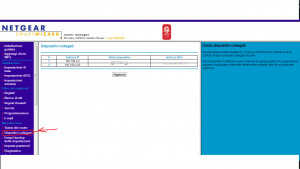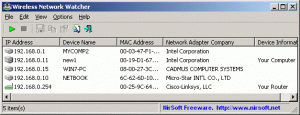In questa guida spieghiamo in che modo è possibile verificare chi è connesso alla propria rete WiFi.
Controllando questo tipo di informazioni è possibile scoprire intrusioni non autorizzate e verificare in modo semplice tutti i dispositivi che stanno utilizzando la connessione.
Per controllare l’utilizzo della rete WiFi è possibile usare il pannello di controllo del router o alcuni programmi specifici.
Vediamo più nel dettaglio quali sono le diverse soluzioni a disposizione.
Indice
Trovare la Lista dei Dispositivi Connessi alla Rete Utilizzando il Router
Il modo migliore per verificare chi è connesso alla propria rete WiFi consiste nell’utilizzare l’interfaccia web del proprio router.
La connettività WiFi è infatti gestita dal router, questo dispositivo è quindi quello che ha i dati più precisi relativamente a chi è collegato alla rete.
Quasi tutti i router permettono di verificare questo tipo di informazione, il menu in cui visualizzare la lista di chi è connesso cambia però a seconda del modello utilizzato.
Qualsiasi sia il router di cui si dispone, la prima cosa da fare è accedere all’interfaccia web tramite il proprio browser.
Se non si conosce l’indirizzo Ip del router, è possibile trovarlo aprendo il prompt dei comandi di Windows e digitando ipconfig /all.
L’indirizzo mostrato vicino a Gateway predefinito è infatti quello del router.
Molto spesso l’indirizzo Ip assegnato al router è 192.168.1.1 o 192.168.0.1, può però essere diverso e quindi è importante verificare se non si è sicuri.
Una volta recuperato l’indirizzo Ip del router, bisogna aprire il browser e digitarlo nella barra degli indirizzi.
Si accede in questo modo al pannello di controllo del router, per entrare è necessario inserire username e password.
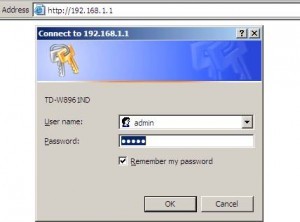 Questi dati dovrebbero essere stati forniti con la documentazione del router.
Questi dati dovrebbero essere stati forniti con la documentazione del router.
Una volta effettuato l’accesso all’interfaccia web del router, è necessario cercare l’opzione per visualizzare i dispositivi connessi.
L’opzione può chiamarsi in modo diverso, dispositivi collegati, DHCP clients, attached devices, connected devices e altro, a seconda router che si utilizza.
Anche la posizione dell’opzione varia a seconda del modello, in alcuni casi è presente nella pagina di configurazione della rete WiFi mentre in altri viene mostrata nella pagina iniziale.
Nei router D-Link, la lista dei computer e smartphone collegati si trova solitamente in Stato – Client Connessi.
Nei router Netgear, la lista si trova solitamente cliccando su Dispositivi collegati o Periferiche collegate, nella sezione Manutenzione del menu mostrato nella parte sinistra della pagina.
Le informazioni sono presentate in modo simile, troviamo una tabella con la lista dei dispositivi collegati alla rete WiFi e le relative informazioni su indirizzo Ip e MAC address.
Risulta essere importante notare che alcuni modelli di router mostrano solo i dispositivi che sono collegati tramite DHCP, non visualizzano quindi computer che sono collegati alla rete ma su cui è stato configurato un indirizzo Ip statico.
Programmi per Controllare chi Utilizza la Rete WiFi
Oltre che tramite l’interfaccia web del router, è possibile verificare chi sta utilizzando la connessione WiFi tramite alcuni programmi.
Queste applicazioni eseguono una scansione della rete WiFi è individuano i dispositivi attivi.
A differenza del pannello di controllo del router, non permettono quindi di verificare i dispositivi che si sono collegati ma che sono offline in questo momento.
Tra i migliori programmi di questo tipo troviamo sicuramente Wireless Network Watcher.
Si tratta di un’applicazione gratis, che non richiede l’installazione sul computer, molto semplice da utilizzare.
Basta scaricare il programma e eseguirlo, una lista dei dispositivi attivi presenti sulla rete WiFi viene mostrata in modo automatico.
Le informazioni visualizzate includono il nome dei dispositivi collegati, il MAC address e il produttore del relativo componente hardware WiFI, utile per identificare smartphone Android.
Da notare che, in alcuni casi, per fare in modo che il programma funzioni è necessario specificare la scheda di rete WiFi.
Per fare questo basta accedere al meno Options, cliccare su Advanced Options, selezionare l’opzione Use the following network adapter e scegliere la scheda di rete WiFi prima di eseguire la scansione.
AutoScan Network è un altro programma gratis che può essere utilizzato per vedere chi è connesso alla propria rete, disponibile per Windows, Mac e Linux.
In questo caso l’applicazione necessita di installazione.
Al primo avvio viene eseguita una procedura guidata per l’individuazione della rete WiFi da verificare, bisogna quindi selezionare il dispositivo di rete che viene utilizzato per collegarsi.
Al termine della procedura viene aperta una finestra in cui sono mostrati tutti i dispositivi individuati, con informazioni come l’indirizzo IP e l’hostname.
Cliccando sui singoli elementi della lista è poi possibile visualizzare ulteriori informazioni, come il Mac Address, il tipo di scheda di rete e il sistema operativo.
Conclusioni
Controllare chi sta utilizzando la propria rete wireless è piuttosto semplice.
Il modo più affidabile consiste sicuramente nell’utilizzare l’interfaccia web del router. Come abbiamo spiegato in precedenza, quasi tutti i dispositivi permettono infatti di vedere la lista di chi è connesso in modo veloce.
La verifica dei dispositivi collegati alla rete WiFi non è comunque un’operazione che è necessario eseguire frequentemente.
Se si rispettano le regole di sicurezza, impostando quindi una password che sia sicura, non si corrono particolari rischi.
L’importante è disabilitare WPS sul proprio router, visto che è vulnerabile, e utilizzare una chiave WPA2-PSK, più sicura.